win101909正式发布了,如何安装2019年11月更新?方法全在这里
这是自原始发行版以来的第八次更新,它是对2019年5月更新的继续,并进行了一些改进。
与2019年5月更新相同,2019年11月更新将作为可选更新提供。这意味着,除非你手动启动该过程,否则更新不会自动安装。

从2019年11月12日开始,利用Microsoft AI和机器学习技术,表明运行新版本不会出现问题的电脑将在Windows更新设置页面收到手动下载和安装更新的通知。通常,这些设备可以包括Surface和最初与Windows 10一起使用的知名品牌(例如戴尔、HP、联想、华硕等)的计算机。
但是,更新体验将取决于你使用的版本。如果你已经在运行2019年5月更新(1903版),那么将收到该新版本作为累积更新,就像你的电脑每月安装的更新一样。使用此过程将仅更新已更改的安装部分,从而获得更快且破坏性较小的更新体验,不需要完全重新安装。
如果你运行的是旧版本,例如2018年10月更新,则仍然可以手动下载并安装2019年11月更新,这将花费更多时间,并且该过程将需要像以前的版本中一样完全重新安装。
本文为2019年11月更新提供了几种下载选项。
一、通过Windows更新安装1.转到“设置”->“更新和安全性”->“ Windows更新”。
2.然后单击“检查更新”按钮,则可以安装Windows 10 1909更新。在累积更新下,如果有更新,则应分别显示“升级到Windows 10 1909”。
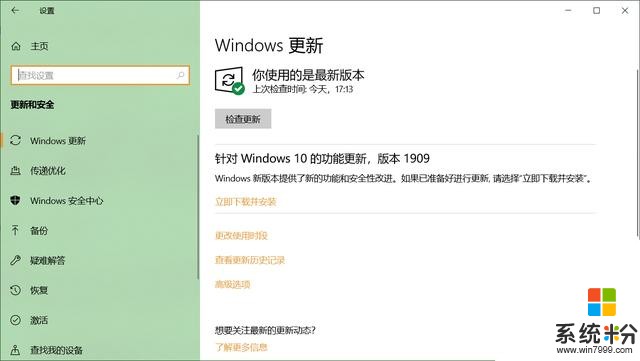 二、Windows Insider
二、Windows Insider如果第一种方法无效,则可以使用Windows Insider,通过Release Preview测试频道下载Windows 10 19H2 Build 18363.476。
微软在每一个新系统正式发行之前,都会向开发者提供预览版系统,以便更快的找到 Bug 并解决。而Windows Insider的开放注册让更多的人加入到 Windows 10的改进和完善的工作中来,让Windows更加适应消费者的需求。
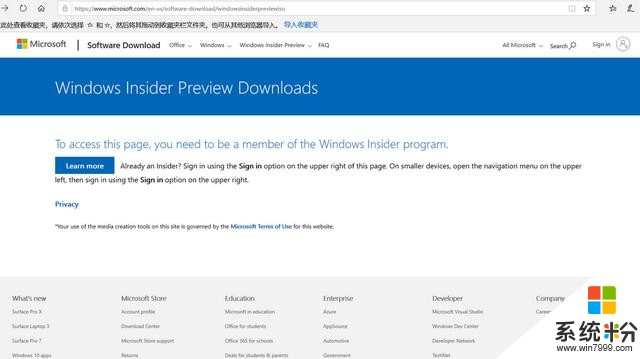 三、媒体创建工具
三、媒体创建工具使用媒体创建工具,你可以将电脑升级到2019年11月更新,也可以下载官方更新映像。
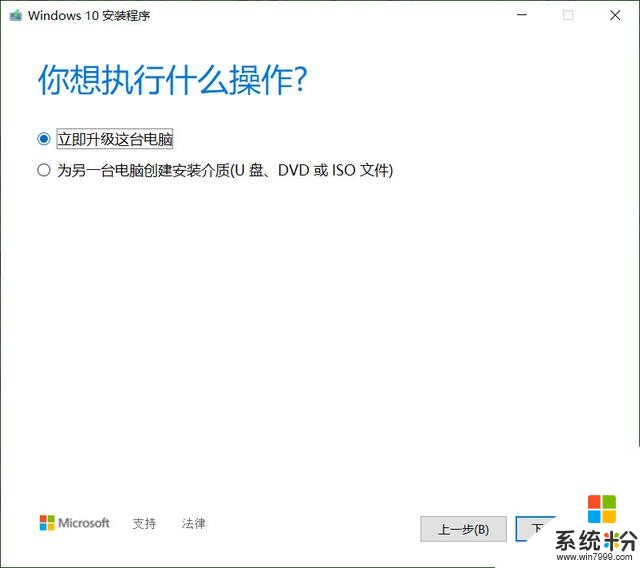 四、Windows 10升级助手
四、Windows 10升级助手使用该助手,你只需执行最少的操作即可升级到功能的最新更新。
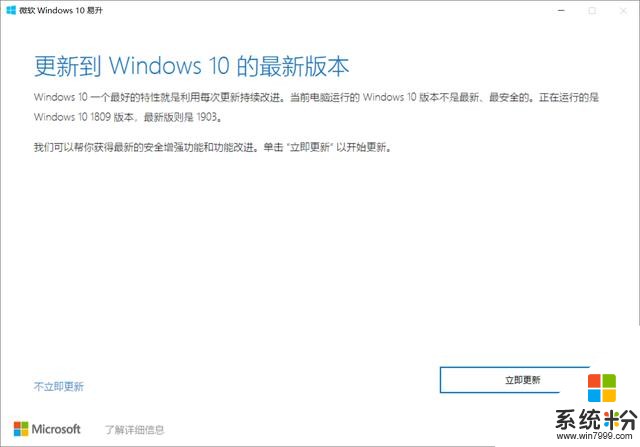 五、从微软网站下载ISO映像
五、从微软网站下载ISO映像从微软网站下载官方系统映像。网址是:
https://www.microsoft.com/zh-cn/software-download/windows10
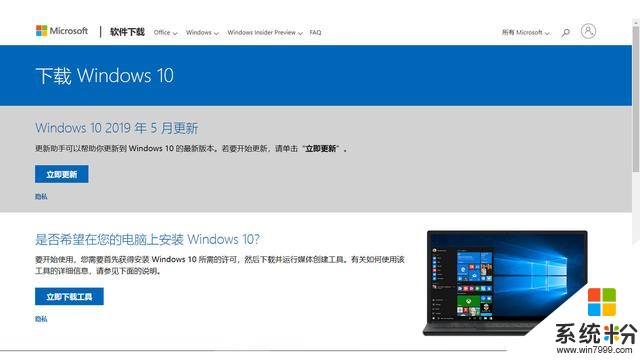 下载地址
下载地址关注今日头条号【微课传媒】,私信“MSDN1909”可直接下载win10简体中文官方ISO镜像文件。
扩展阅读:■>>好消息:微软操作系统Windows 10 1909版已发布,请立即下载
■>>手机通话功能,终于在win10 1909上实现,可以通过电脑拨打电话了
■>>微软宣布Windows 10 1909,正式名称和版本号确定,一锤定音
■>>Win10 1909更新来了,升级方式有大变化,快速浏览新版的最新功能

1.头条号【微课传媒】专注软件分享,如果你喜欢玩软件,欢迎关注、评论、收藏、转发。
2.在学习中有什么问题,欢迎与我沟通交流,今日头条号搜索【微课传媒】,我在这里等你哟!









